这里将会讲到如何使用phpstorm实现类似于c,c++,java使用IDE时可以直接使用编辑器进行代码调试,提高工作效率,便于了解项目整体
使用的环境:phpstorm9.0 ,php5.4 ,windows8 64位
第一步:安装和配置XDEBUG
如果不熟悉Xdebug安装与配置的,可以搜索参考《Windows下 Xdebug PHP 性能调试工具配置与使用方法》,按照文章中安装和配置完Xdebug后,再修改 php.ini ,在php.ini内容中最下面添加下面关联PHPStorm内容:
[XDebug]
zend_extension = "D:\xampp\php\ext\php_xdebug.dll" ;这里是xdebug扩展文件的存放位置
xdebug.profiler_enable = 1
xdebug.trace_output_dir="D:\xampp\xdebug\xdebug-trace-log"
xdebug.profiler_output_dir="D:\xampp\xdebug\xdebug-profiler-log"
xdebug.auto_trace = 1;
xdebug.show_exception_trace = 1
xdebug.remote_autostart = 0 ;这里必须设置为0,为了能使用浏览器插件 xdebug helper配合调试
xdebug.remote_enable = 1 ;
xdebug.remote_handler = "dbgp" ;这里是开启远程调试
xdebug.remote_host = "127.0.0.1" ;远程调试的host
xdebug.remote_port = 9000 ;远程调试的端口号
xdebug.idekey="PHPSTORM" ;远程调试的对应 key
这里是我在本机的配置,可以根据自己的实际情况进行修改
第二步:配置PHPStorm IDE
1,在Settings里面,选择Languages& Frameworks 中 选择 PHP 。
在Interpreter这里点击 有...的框框,指定本机中php解释器的位置,我的php解释器位置为D:\xampp\php\php.exe各位可以根据自己的实际情况修改
2,在Settings里面,选择Languages& Frameworks 中 -> PHP ->Debug中
确定这里配置的端口号与php.ini中配置的一样
3,在Settings里面,选择Languages& Frameworks 中 -> PHP ->Debug->DBGp Proxy中做如下配置
4,在Settings里面,选择Languages& Frameworks 中 -> PHP ->Servers中 点击 +号添加下图信息
5,以上环节都已经做好之后,就开启Start Listen PHP Debug Connections
可以在Run里面看到这选项,也可以在phpstorm的右上角看到下图的图标,点击它开始监听浏览器以调试
第三步:安装配置使用Xdebug helper
1,在chrome浏览器中的应用商店上 添加 Xdebug helper扩展
2,在xdebug helper中配置它 选择phpstorm 并且在右边的框中填入 PHPSTORM
到这里所有的配置已经完成了,可以phpstorm中设置断点,然后使用浏览器的xdebug helper开启页面调试








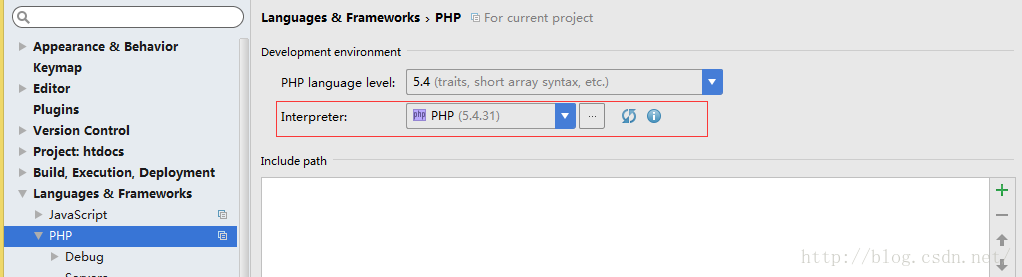
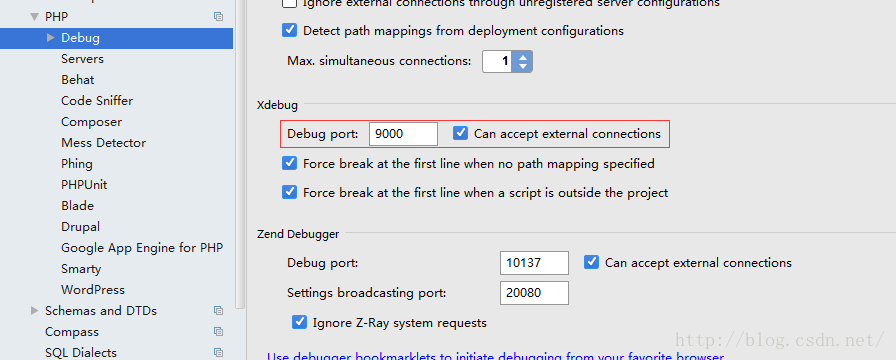
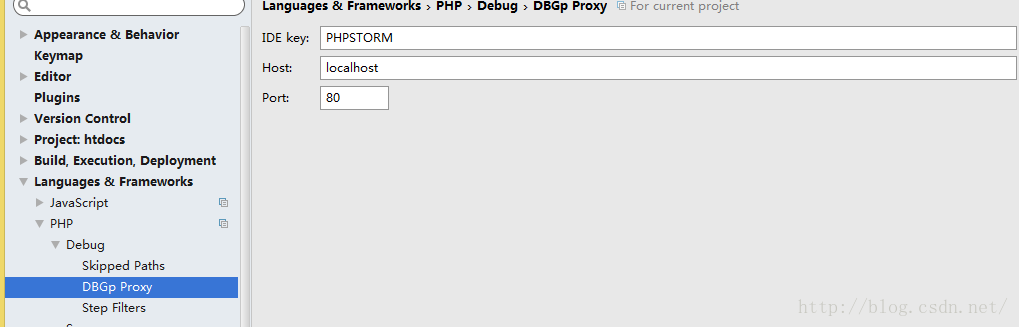
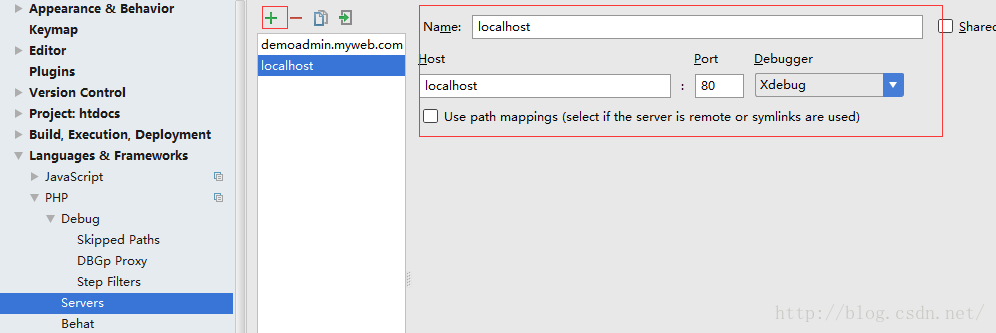

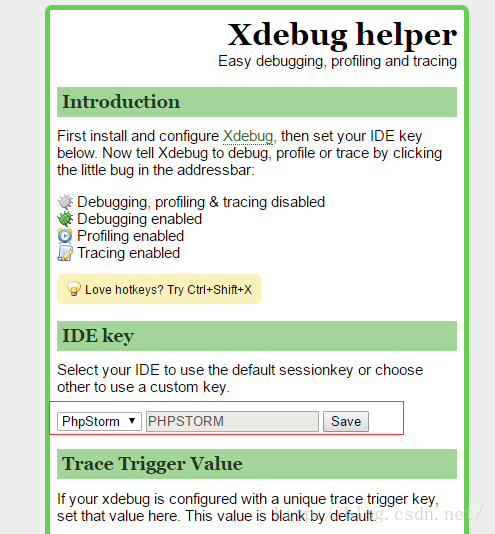














 510
510











 被折叠的 条评论
为什么被折叠?
被折叠的 条评论
为什么被折叠?








